Bagaimana untuk melaraskan saiz fon dalam webstorm
Dalam WebStorm, saiz fon boleh dilaraskan dengan mengikut langkah berikut: Buka menu Tetapan dan navigasi ke Tetapan Fon. Masukkan saiz fon yang dikehendaki dalam medan Saiz Font/Editor, atau gunakan butang untuk memperhalusi saiz. Gunakan perubahan.
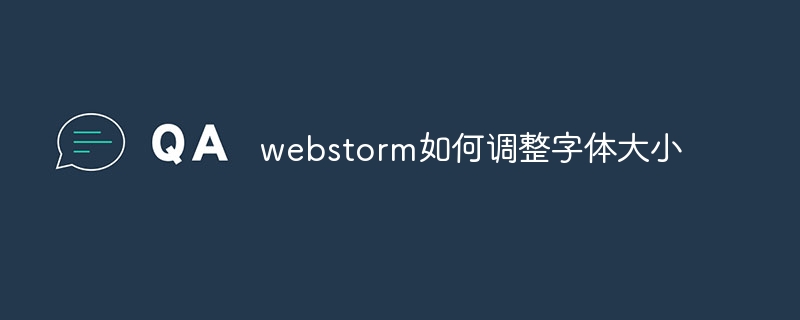
Cara melaraskan saiz fon dalam WebStorm
WebStorm ialah IDE popular yang menyediakan pelbagai pilihan untuk menyesuaikan antara muka pengguna, termasuk melaraskan saiz fon.
Langkah:
1. Buka menu tetapan
- Windows/Linux: Tetapan >
- Pilih Penampilan & Tingkah Laku di anak tetingkap kiri
Kembangkan submenu Font
- 3 Laraskan saiz fon
- dalam Masukkan saiz fon yang diingini dalam piksel ke dalam medan Saiz Fon/Editor
4. Terapkan perubahan
- Klik butang Guna atau OK untuk menggunakan perubahan dan WebStorm akan mengemas kini saiz fonnya serta-merta
Petua:
- anda untuk menetapkan saiz fon yang berbeza untuk elemen UI yang berbeza, seperti editor, menu dan bar alat.
- Untuk menetapkan semula saiz fon, cuma tetapkan semula medan "Saiz Fon/Editor" kepada nilai lalainya (biasanya 12pt).
Selepas melaraskan saiz fon, anda mungkin perlu memulakan semula WebStorm untuk memastikan perubahan berkuat kuasa sepenuhnya.
Atas ialah kandungan terperinci Bagaimana untuk melaraskan saiz fon dalam webstorm. Untuk maklumat lanjut, sila ikut artikel berkaitan lain di laman web China PHP!

Alat AI Hot

Undresser.AI Undress
Apl berkuasa AI untuk mencipta foto bogel yang realistik

AI Clothes Remover
Alat AI dalam talian untuk mengeluarkan pakaian daripada foto.

Undress AI Tool
Gambar buka pakaian secara percuma

Clothoff.io
Penyingkiran pakaian AI

Video Face Swap
Tukar muka dalam mana-mana video dengan mudah menggunakan alat tukar muka AI percuma kami!

Artikel Panas

Alat panas

Notepad++7.3.1
Editor kod yang mudah digunakan dan percuma

SublimeText3 versi Cina
Versi Cina, sangat mudah digunakan

Hantar Studio 13.0.1
Persekitaran pembangunan bersepadu PHP yang berkuasa

Dreamweaver CS6
Alat pembangunan web visual

SublimeText3 versi Mac
Perisian penyuntingan kod peringkat Tuhan (SublimeText3)

Topik panas
 1393
1393
 52
52
 37
37
 111
111
 Konfigurasi komputer apa yang diperlukan untuk vscode
Apr 15, 2025 pm 09:48 PM
Konfigurasi komputer apa yang diperlukan untuk vscode
Apr 15, 2025 pm 09:48 PM
Keperluan Sistem Kod Vs: Sistem Operasi: Windows 10 dan ke atas, MACOS 10.12 dan ke atas, pemproses pengedaran Linux: minimum 1.6 GHz, disyorkan 2.0 GHz dan ke atas memori: minimum 512 MB, disyorkan 4 GB dan ke atas ruang penyimpanan: minimum 250 mb, disyorkan 1 GB dan di atas keperluan lain:
 VSCode tidak dapat memasang pelanjutan
Apr 15, 2025 pm 07:18 PM
VSCode tidak dapat memasang pelanjutan
Apr 15, 2025 pm 07:18 PM
Sebab -sebab pemasangan sambungan kod VS mungkin: ketidakstabilan rangkaian, kebenaran yang tidak mencukupi, isu keserasian sistem, versi kod VS terlalu lama, perisian antivirus atau gangguan firewall. Dengan menyemak sambungan rangkaian, keizinan, fail log, mengemas kini kod VS, melumpuhkan perisian keselamatan, dan memulakan semula kod VS atau komputer, anda boleh menyelesaikan masalah dan menyelesaikan masalah secara beransur -ansur.
 Boleh vscode digunakan untuk mac
Apr 15, 2025 pm 07:36 PM
Boleh vscode digunakan untuk mac
Apr 15, 2025 pm 07:36 PM
VS Kod boleh didapati di Mac. Ia mempunyai sambungan yang kuat, integrasi git, terminal dan debugger, dan juga menawarkan banyak pilihan persediaan. Walau bagaimanapun, untuk projek yang sangat besar atau pembangunan yang sangat profesional, kod VS mungkin mempunyai prestasi atau batasan fungsi.
 Cara menggunakan vscode
Apr 15, 2025 pm 11:21 PM
Cara menggunakan vscode
Apr 15, 2025 pm 11:21 PM
Visual Studio Code (VSCode) adalah editor cross-platform, sumber terbuka dan editor kod percuma yang dibangunkan oleh Microsoft. Ia terkenal dengan ringan, skalabilitas dan sokongan untuk pelbagai bahasa pengaturcaraan. Untuk memasang VSCode, sila lawati laman web rasmi untuk memuat turun dan jalankan pemasang. Apabila menggunakan VSCode, anda boleh membuat projek baru, edit kod, kod debug, menavigasi projek, mengembangkan VSCode, dan menguruskan tetapan. VSCode tersedia untuk Windows, MacOS, dan Linux, menyokong pelbagai bahasa pengaturcaraan dan menyediakan pelbagai sambungan melalui pasaran. Kelebihannya termasuk ringan, berskala, sokongan bahasa yang luas, ciri dan versi yang kaya
 Apr 16, 2025 pm 07:39 PM
Apr 16, 2025 pm 07:39 PM
Walaupun Notepad tidak dapat menjalankan kod Java secara langsung, ia dapat dicapai dengan menggunakan alat lain: menggunakan pengkompil baris arahan (Javac) untuk menghasilkan fail bytecode (fileName.class). Gunakan Java Interpreter (Java) untuk mentafsir bytecode, laksanakan kod, dan output hasilnya.
 Apakah tujuan utama Linux?
Apr 16, 2025 am 12:19 AM
Apakah tujuan utama Linux?
Apr 16, 2025 am 12:19 AM
Penggunaan utama Linux termasuk: 1. Sistem Operasi Pelayan, 2. Sistem Terbenam, 3. Linux cemerlang dalam bidang ini, menyediakan kestabilan, keselamatan dan alat pembangunan yang cekap.
 Boleh vscode digunakan pada mac
Apr 15, 2025 pm 07:45 PM
Boleh vscode digunakan pada mac
Apr 15, 2025 pm 07:45 PM
Kod VS berfungsi dengan baik pada macOS dan dapat meningkatkan kecekapan pembangunan. Langkah -langkah pemasangan dan konfigurasi termasuk: memasang kod VS dan mengkonfigurasi. Pasang sambungan khusus bahasa (seperti Eslint untuk JavaScript). Pasang sambungan dengan teliti untuk mengelakkan permulaan yang berlebihan melambatkan. Ketahui ciri asas seperti integrasi Git, terminal dan debugger. Tetapkan tema dan fon kod yang sesuai. Nota Isu Potensi: Keserasian Lanjutan, Kebenaran Fail, dan lain -lain.
 Cara memeriksa alamat gudang git
Apr 17, 2025 pm 01:54 PM
Cara memeriksa alamat gudang git
Apr 17, 2025 pm 01:54 PM
Untuk melihat alamat repositori Git, lakukan langkah -langkah berikut: 1. Buka baris arahan dan navigasi ke direktori repositori; 2. Jalankan perintah "Git Remote -V"; 3. Lihat nama repositori dalam output dan alamat yang sepadan.




